...
有时候要用word做一个表格或者一份协议书,都需要画下划线,打印出来后,上面可以填写内容如何给表格里面加一条横线呢?下面脚本之家小编就来告诉你怎么做。
在word表格中加一条横线的几种方法介绍:
Word给表格里面加一条横线的方法一:下划线法
选中文字,选择字体选项中的为文字添加下划线(快捷键Ctrl U)。可以设置下划线类型、颜色。
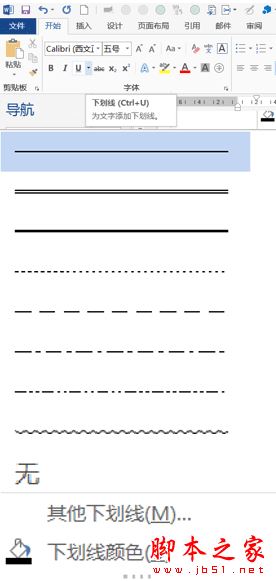
Word给表格里面加一条横线的方法二:横线法
单元格中回车使文字位于上一行、段落、边框、横线。加好后可以双击横线设置属性。
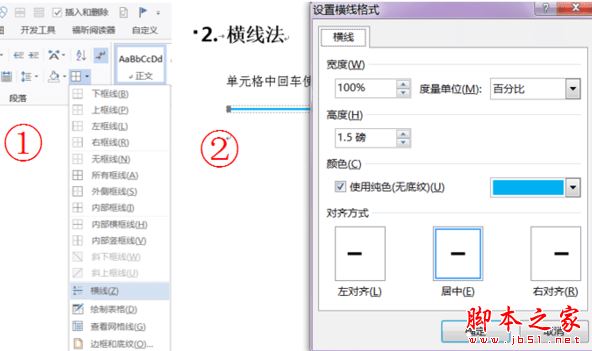
Word中语言设置的操作技巧
word是我们工作中必不可少的工具,我们平常使用最多的一般是英文版和汉语版,如果你想设置别的语言,应该怎么办呢?小编整理了一下在word中进行语言设置的操作技巧,需要的小伙伴了解一下吧
Word给表格里面加一条横线的方法三:边框和底纹
定位到要加横线的端、边框和底纹、边框、应用于段落。
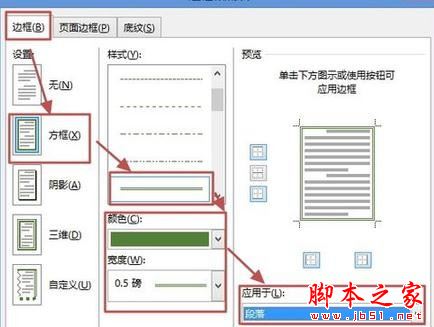
Word给表格里面加一条横线的方法四:自选图形
选择插入选项卡、形状、直线、在对应位置画直线即可。按下Shift键可保证水平直线。另外,可以对直线设置格式。
Word给表格里面加一条横线的方法五:输入3个“-”(减号)回车
注意要在文字下一行输入,然后按Enter键。
Word给表格里面加一条横线的方法六:域代码
按Ctrl F9插入域、出现{ }、在大括号中输入EQ \f(此处输入要加下划线的文字,)、按Shift F9切换为正常显示结果。
以上就是小编整理的关于在word表格中怎样添加一条横线的几种方法,希望可以帮到你哦。
Word制作简单又美观的招生简章
使用word制作各种文档时必不可少的,但是整篇都是密密麻麻的文字,一定会感到十分的枯燥,为了增添文档的活力,是文档图文并茂、美观大方,下面小编就为大家介绍一下,来看看吧


